WPS表格打印教程:轻松输出工作成果
在完成了一系列的表格制作和数据处理后,如何将WPS表格打印出来,以便于共享或归档,是许多用户关心的问题。本文将详细讲解如何在WPS表格中打印文件,帮助您轻松输出工作成果。
第一步:打开WPS表格
首先,确保您的电脑上已安装WPS表格软件。打开WPS表格,并加载您想要打印的文件。
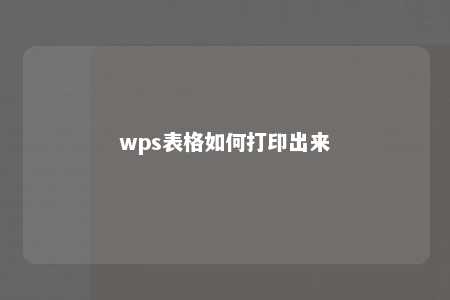
第二步:设置打印区域
在打印之前,您可以设置打印区域,这样可以只打印表格中需要的部分。具体操作如下:
- 选中表格区域。
- 点击“开始”选项卡下的“打印区域”按钮。
- 选择“设置打印区域”。
第三步:调整页面布局
在打印之前,调整页面布局可以让打印效果更符合您的需求。以下是调整页面布局的步骤:
- 点击“文件”菜单,选择“打印”。
- 在弹出的打印窗口中,点击“页面设置”按钮。
- 在“页面设置”窗口中,您可以调整纸张大小、方向、边距等参数。
- 点击“确定”返回打印窗口。
第四步:选择打印选项
在打印窗口中,您还可以选择以下打印选项:
- 打印内容:选择打印整个工作簿、当前活动工作表或打印区域。
- 打印份数:设置打印的份数。
- 打印范围:选择打印的页码范围。
- 单色打印:选择是否以单色打印。
第五步:开始打印
完成以上设置后,点击“打印”按钮,WPS表格将开始打印文件。
注意事项
- 在打印前,建议先预览打印效果,以确保打印结果符合预期。
- 如果打印的表格内容较多,建议分页打印,避免纸张浪费。
- 使用高质量的打印机和纸张,可以提升打印效果。
通过以上步骤,您可以在WPS表格中轻松打印出精美的表格。希望这篇文章能帮助到您,祝您工作顺利!











暂无评论
发表评论